导读:(win10资源管理器自动预览图片设置方法)相关电脑教程分享。
win10资源管理器自动预览图片如何设置?在我们打开资源管理器之后该如何直接显示预览图片的效果呢?当我们想要打开文件夹就看到图片的预览图的话那么就需要进行设置,关于如何设置才能在文件夹打开的时候直接看到预览图的话大家可以参考本文中编程之家介绍的操作方法来进行设置即可!win10资源管理器自动预览图片设置方法:1、在WIN10中,通过 文件资源管理器打开 文件夹,从查看操作中,选择 大图标时,缩略图并不显示;2、在打开的本地组策略编辑器中,进入 用户配置-管理模板-Windows组件,打开右侧的 文件资源管理器;
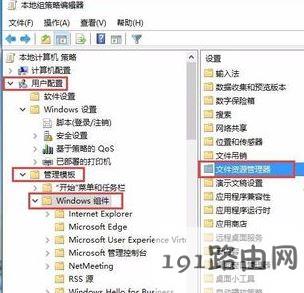
3、在文件资源管理器项的 设置列表中,可以看到此时 关闭缩略图显示并仅显示图标 处于已启用状态,进入该项的 编辑项目,如图:

4、在打开的关闭缩略图显示并仅显示图标,将操作 模式改为已禁用或 未配置,即可。
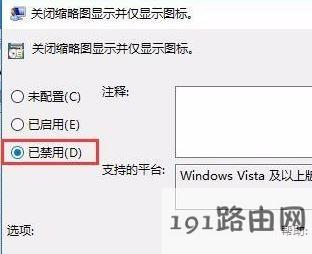
5、在打开的文件夹选项设置页,进入 查看标签,将 始终显示图标,从不显示缩略图 项 关闭,如图:

以上便是win10之家小编给大家分享介绍的关于win10资源管理器自动预览图片设置方法,有需要的用户快来试试吧!相关文章:教你如何开启UWP版的Win10文件资源管理器win10无法打开文件资源管理器:无法访问指定设备、路径或文件

 u盘识别盘符不能格式化(u盘无法识别需要格式化)因为重装系统...
u盘识别盘符不能格式化(u盘无法识别需要格式化)因为重装系统... u盘错误无法读取(u盘错误无法读取文件)U盘无法读取?出现这种...
u盘错误无法读取(u盘错误无法读取文件)U盘无法读取?出现这种... 电脑f2启动相应系统(电脑f2启动相应系统错误)开机后出现如下...
电脑f2启动相应系统(电脑f2启动相应系统错误)开机后出现如下... win7直接启动(win7直接启动admin)一共三种启动方式,针对台式...
win7直接启动(win7直接启动admin)一共三种启动方式,针对台式... 近期有些win7用户反映说,自己的电脑使用过程中就出现了蓝屏...
近期有些win7用户反映说,自己的电脑使用过程中就出现了蓝屏...